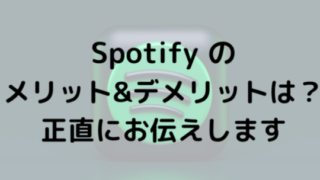以上のような、要望にお応えします。
記事の作成者
✔️使用歴Amazon Music 3年以上(Prime会員)
✔️年間チェックは500曲以上
この記事では、そんな私がAmazon Musicで目覚ましアラームを設定する方法について紹介します。
目覚ましアラームを設定する方法
設定する前に必ず確認するべきこと
初めにお伝えすると、今回は全ての人が使えるわけではありません。
設定できるのは、Alexaが使えるEchoシリーズ(音声認識機器)からのみ。
スマホからの設定は制限されます。
また好きな曲を指定できるのはAmazon Music Unlimited会員だけ。
Primeは一部のプレイリストしか選曲できません。
あなたが登録している会員はどれか?前もって確認してみてください。
Echoシリーズを購入してお持ちの人は、設定方法をチェックしていきましょう。
Amazon MusicはPrime会員だとお得ってホント?
Alexaに話かけて設定する
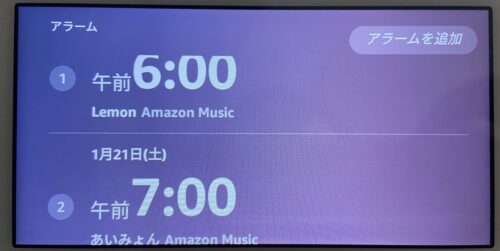
設定自体はEchoシリーズのAlexaに話かけるだけなので簡単。
『アレクサ、午前6時にLemonでアラームを設定』
『アレクサ、朝7時にあいみょんで目覚ましをセットして』
『アレクサ、朝8時にBTSの曲でアラームを設定して』など
①アレクサ →②時間 →③曲やアーティストの順で話せば間違いないですね。
ちなみに時間のみだと、Alexaから『午前ですか?午後ですか?』と質問が来るので
あらかじめ午前や朝など加えて話すと一発で設定してくれます。
「午前6時にAmazon musicの〇〇でアラームを設定しました」と音声が流れれば完了。
話す声が小さくゆっくりだと、Alexaが認識しないこともあるため注意。
一度アラームを設定した曲やアーティストは、Alexaアプリに登録されます。
登録された曲だけスマホアプリからも設定ができるので、お気に入りは一気に登録しちゃいましょう。
Alexaアプリから設定
設定したアラームは、Alexaアプリから時間や曲などを変えることができます。
もしダウンロードしていない人は、上記のリンクから取ってみてください。
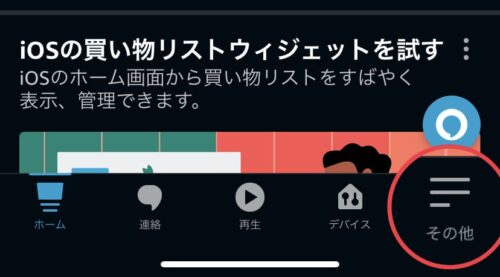
Alexaアプリを開いて、右下にあるその他をタップ
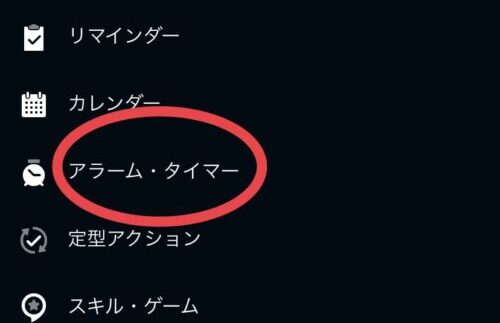
アラーム・タイマーを選ぶと
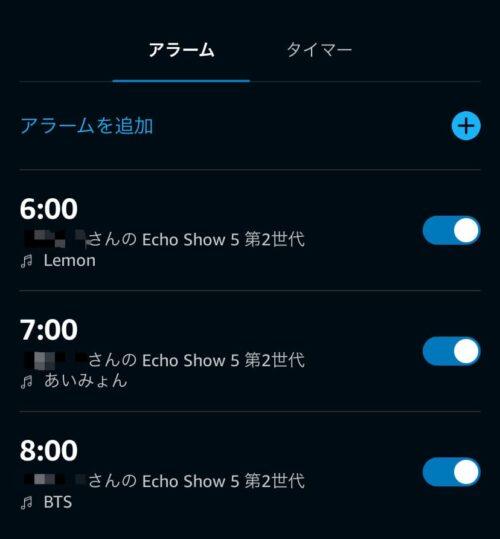
設定したアラームが一覧で表示されます。
試しに6時にLemonで設定したアラームを開いてみると
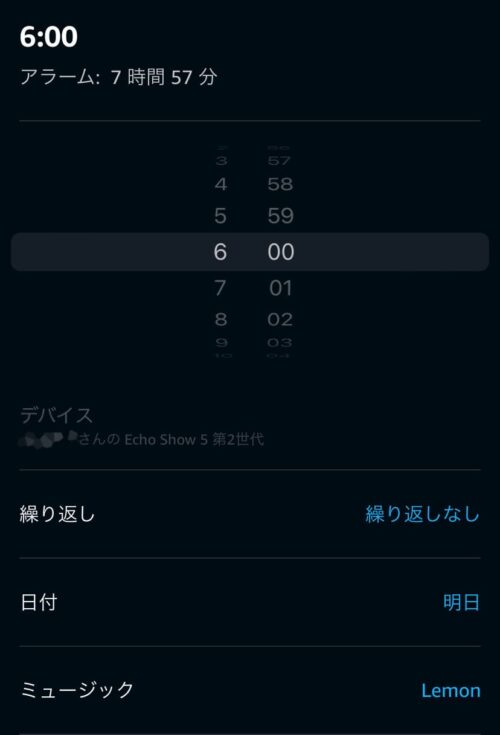
編集画面が表示され、時間や繰り返し、日付、曲などを変えることができますよ。
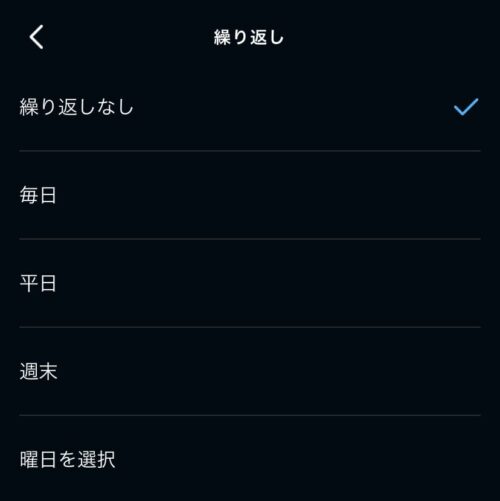
繰り返しは、毎日・平日・週末・曜日を選択して設定することもできます。
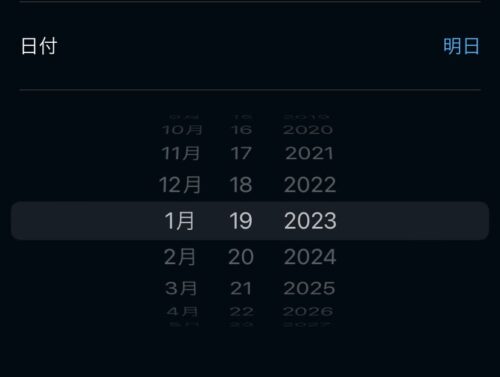
日付は年・月・日単位で設定も可能
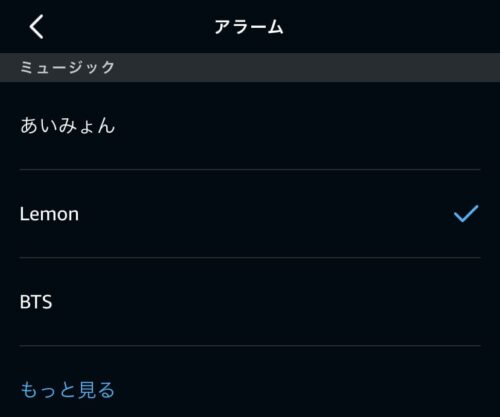
ミュージックではAlexa経由で設定した曲やアーティストが表示されます。
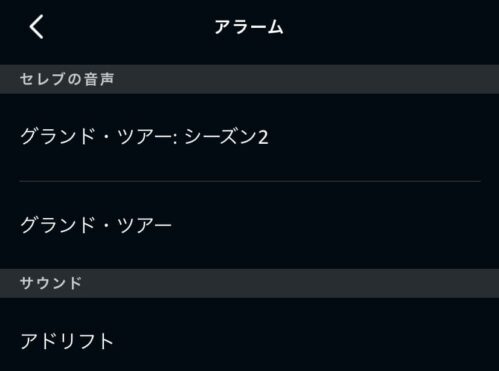
通常のアラーム音でよければ、アプリからの設定も可能。
最初に多くのアーティストや曲を登録しておくと楽ですね。
一度登録すればAlexaアプリからアラームを追加で設定ができますよ。

ちなみにEcho Showの画面上でも時間や日付などの編集ができるため便利。
AlexaアプリにAmazon Musicを設定
デフォルトはAmazon Musicで設定されています。
しかし他のサブスクに変更した場合は曲が流れないことも。
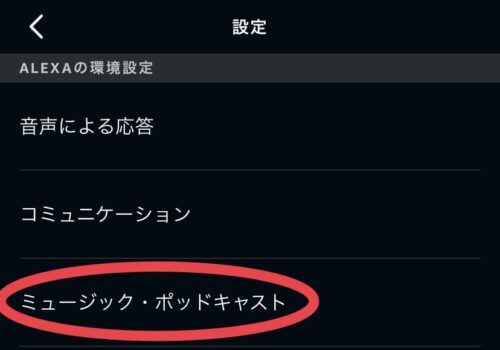
そんな時は設定→ミュージック・ポッドキャストから
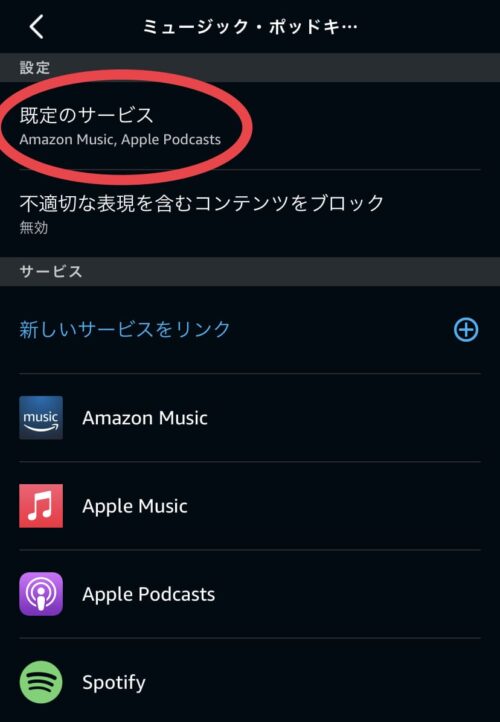
既存のサービスでAmazon Musicに設定されていればOK
もし他のサブスクに変更していた場合は
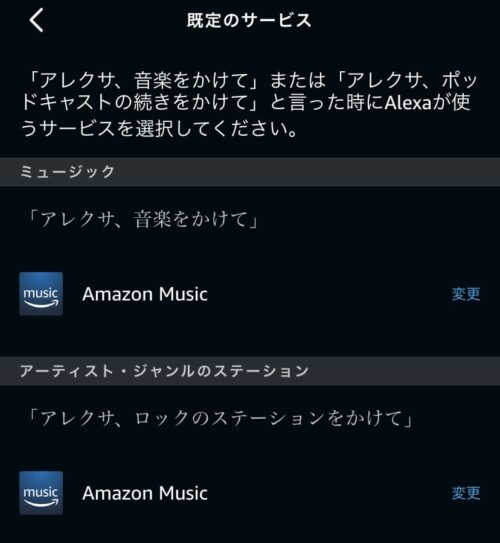
規定のサービスからミュージック・ステーション部分を変更しておきましょう。
iPhoneでの目覚まし設定
スマホがiPhoneの人も多いと思うので、補足で目覚まし設定もご紹介します。
Apple Musicに未登録の人は、設定できないため飛ばしてください。
まずは時計アプリのアラームを選びます

右上の+ボタンをタップ
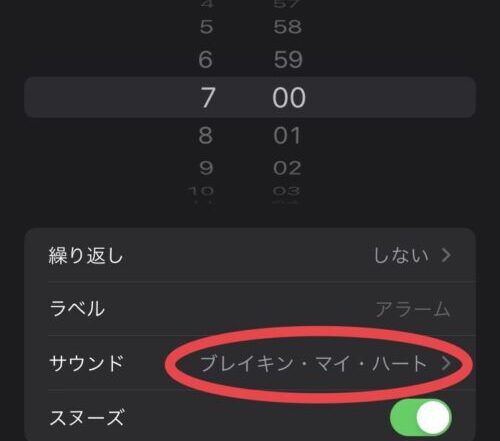
時間を選んだら、サウンドをタップ
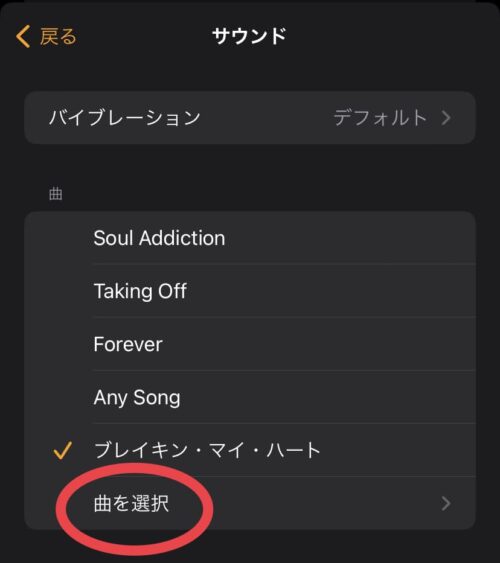
曲を選択をタップすれば
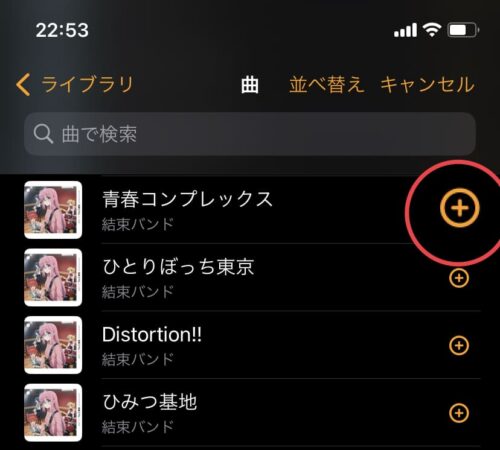
Apple Musicのライブラリが表示されるので、曲を+ボタンで選んで完了すればOK。
ライブラリに曲がないと設定できないため注意ですね。
アラームが有効になっていることも確認忘れずに。
オススメのEchoシリーズ
EchoシリーズはAlexaに声をかけるだけで音楽を聴くことができますが、他にも多くの機能を使うことができます。
今回は実際に使っているおすすめのEchoシリーズ3つご紹介しますね。
Echo Dot 第3世代
価格はお手頃の4980円。
ちなみに別売のAlexa対応家電コントローラーと繋げれば声だけで操作することも可能。
「アレクサ、ただいま」の一言で、エアコン・ライト・テレビなどを同時に付けることもできますよ。
Echo 第4世代
価格は11980円。
EchoDotよりも値段が高いですが、円体のスピーカーからは重低音と立体的な音を感じられます。
空間オーディオの曲を聴くならオススメですね。
Fire TVと組み合わせて、臨場感のあるライブを楽しむこともできますよ。
Echo Show 5 第2世代
価格は8980円。
ディスプレイが付いているため、Wi-Fiに繋げばプライムビデオやYoutubeを観ることができます。
いちいち画面に触らずともAlexaに声をかければOK。
また内蔵カメラでビデオ通話を楽しんだり、外出中に家の様子をチェックできるため便利ですよ。
今日のまとめ
Amazon Musicで目覚ましアラームを設定する方法をご紹介しました。
Echoシリーズしか設定できないのは正直不便ですね。
またUnlimited会員でないと曲は指定できないため注意。
最初にAlexaでアラーム登録しておくことをオススメします。
他にもAmazon Musicに関して詳しく知りたい方は、下の記事をチェックしてみてください。
【2024年】Amazon Musicの登録方法を詳しく解説